
Sisällysluettelo:
- Kirjoittaja John Day [email protected].
- Public 2024-01-30 09:00.
- Viimeksi muokattu 2025-01-23 14:41.


Päätin kopioida ja muokata tätä mallia, jonka näin arna_kin suunnittelemissa Instructables -ohjelmissa. Tämä on loistava työkalu kuuroille ihmisille, kuten isäni, jotka menevät kauppoihin, ravintoloihin tai mihin tahansa paikkaan yksinkertaisilla keskusteluilla kykenemättä ymmärtämään toisiaan täysin. Kun minä, joka pystyn kuulemaan, menen minne tahansa isäni kanssa, olen vastuussa siitä, että tulkitsen kaiken, mitä kukaan sanoisi hänelle. Se on melko yksinkertaista, jos olen siellä, mutta entä jos hän olisi yksin? Hän voi käyttää monia vaihtoehtoja, mutta uskon, että tämä työkalu voisi hyödyttää häntä. Se on erittäin helppokäyttöinen, mutta vaikea suunnitella. Näin muokkasin ja keksin tämän laitteen …
Vaihe 1: Materiaalit


1. Arduino Uno R32. LCD -näyttö 3. Bluetooth -moduuli 4. Android -laite 5. Pääsy 3D -tulostimeen 6. Potentiometri 7. 2 vastusta- yksi 10 K ohmia ja yksi 330 ohmin vastus 8. Paljon hyppyjohtoja 9. Akun pidike 10. Neljä 5 mm: n ruuvia
Vaihe 2: Sovellus
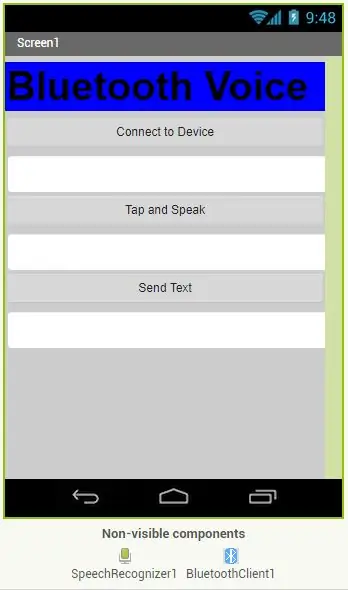
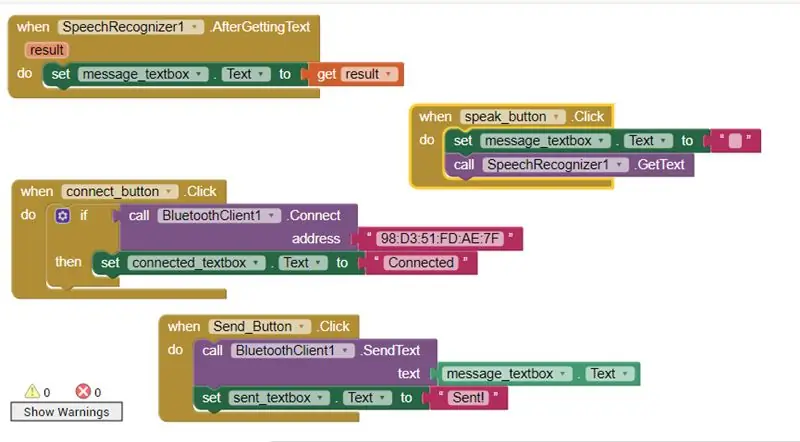
Suunnittelin appinventorin avulla sovelluksen, johon pystyin puhumaan ja sanomani näkyi näytöllä. Tämä oli yksinkertaisempi vaihe:
1. Luo painike "yhdistä laitteeseen" (muodostaaksesi yhteyden Bluetoothiin), "napauta puhua" (jotta voin puhua sovellukseen) ja "lähettää tekstiä" (lähettääksesi tekstin nestekidenäytölle Arduino -lauta)
2. Tein sitten tekstiruudun kullekin painikkeelle. "Yhdistä laitteeseen" -painikkeen alla näkyy, onko Bluetooth "kytketty" vai ei (tyhjä). Napauta puhua -kohdan tekstikenttä kertoo minulle kaiken mitä sanoin sovellukseen, ja myös Lähetä teksti -tekstikenttä kertoo minulle, onko teksti "lähetetty" vai ei lähetetty (tyhjä).
3. Viimeksi luomani lohkot. (Voit kopioida sen kuvasta)
Vaihe 3: Piiri ja koodi Bluetoothilla
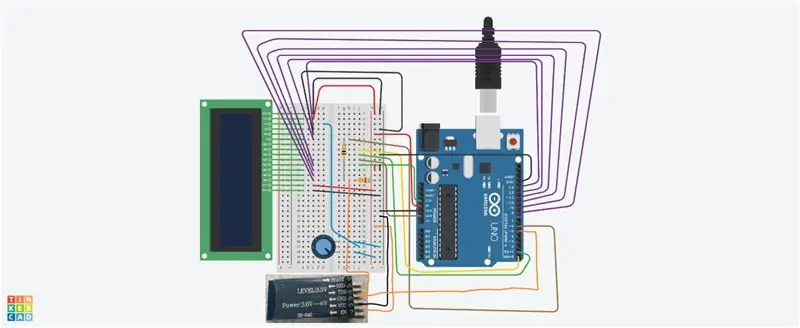
A. Piiriä on helpoin seurata yllä olevan kuvan avulla. (tinkercad)
B. Koodi:
#sisältää
#sisällytä LiquidCrystal lcd (13, 12, 11, 10, 9, 8); SoftwareSerial EEBlue (5, 6); void setup () {Serial.begin (9600); lcd. alku (16, 2); lcd.clear (); EEBlue.begin (9600); Serial.println ("Bluetooth-portit ovat auki. / N Yhdistä HC-05: een mistä tahansa muusta Bluetooth-laitteesta, jonka pariliitosavain on 1234!"); } void loop () {lcd.setCursor (0, 1); lcd.print (millis ()/1000); if (EEBlue.available ()) {lcd.setCursor (0, 0); lcd.print (EEBlue.readString ()); } jos (Serial.available ()) EEBlue.write (Serial.read ()); }
Vaihe 4: 3D -pidike
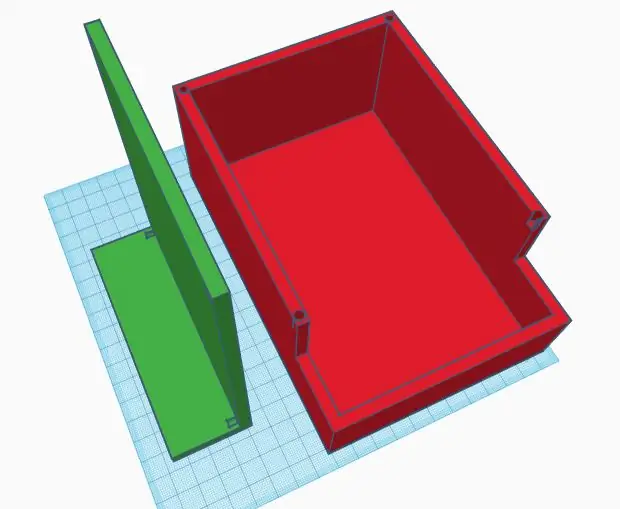
Pidike on tarkoitettu vain Arduino -asetuksille, ei Android -laitteelle.
Käytin verkkosivustoa tinkercad.
** Sinun on mitattava Arduino -laitteesi + kuinka korkeat hyppyjohdot ovat + lisää akun korkeus kiinnitetty pohjaan + lisää tilaa neljälle 5 mm: n ruuville kannen kiinnittämiseksi pidikkeen pohjaan + lisää ylimääräistä tilaa ympäri tilaa
Oma STL. tiedostot:
Vaihe 5: Suorita loppuun
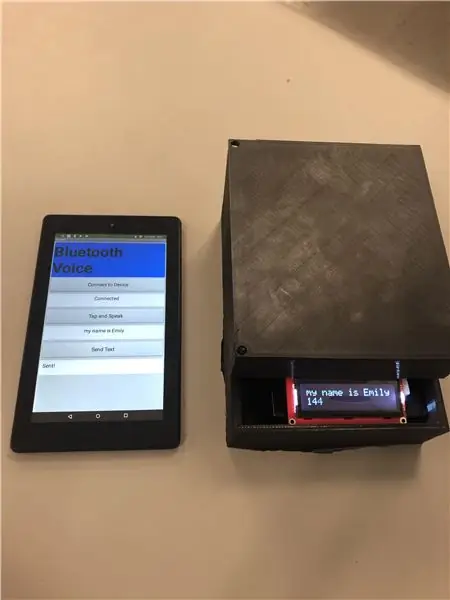

OLE HYVÄ!
ANNA se jollekin, joka hyötyy siitä!
Suositeltava:
D4E1 Vasenkätinen kameran apu. Edistynyt versio: 7 vaihetta

D4E1 Vasenkätinen kameran apu. Edistynyt versio: Vuonna 2012 Annelies Rollez, Cesar Vandevelde ja Justin Couturon suunnittelivat Barts (Grimonprez) -digikameralle vasemmanpuoleisen kameran kahvan. Tarkistimme suunnittelun ja parametrisimme sen, jotta se voidaan tehdä joustavasti. Tällä tavalla vasen
ESP8266 - Ovi- ja ikkuna -anturit - ESP8266. Vanhusten apu (unohdus): 5 vaihetta

ESP8266 - Ovi- ja ikkuna -anturit - ESP8266. Vanhusten apu (unohdus): ESP8266 - Ovi- / ikkuna -anturit GPIO 0: n ja GPIO 2: n (IOT) avulla. Sitä voi katsella verkossa tai paikallisessa verkossa selaimilla. Näkyy myös " HelpIdoso Vxapp " sovellus. Käyttää 110/220 VAC syöttöä 5Vdc, 1 rele / jännite
DIY -sukka -apu: 9 vaihetta (kuvilla)

DIY -sukka -apu: Tämä projekti auttaa vammaista tai liikuntarajoitteista henkilöä pukeutumaan sukkiin ilman taivutusta. Tämä sopii todennäköisesti pienemmille jaloille. Tämä avustava tekniikka on erittäin halpaa ja löydät suurimman osan
Kuurojen hätäanturi: 4 vaihetta

Kuurojen hätäanturi: Yritämme suunnitella hälytysjärjestelmän, joka ilmoittaa henkilöille, jotka eivät kuule hälytysjärjestelmää, kun pora tai hälytys on kuulunut. Tällä hetkellä kuuro/huonokuuloinen henkilö saa hälytyksen, jolle ilmoitetaan
Kuurojen apu: 7 vaihetta (kuvilla)

Kuurojen apu: Hei! Kuurojen olisi hyödyllistä ymmärtää, mitä puhumme
